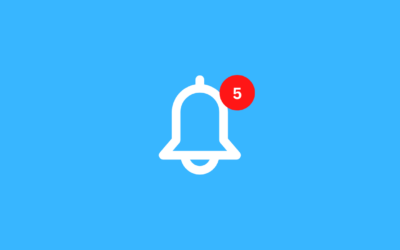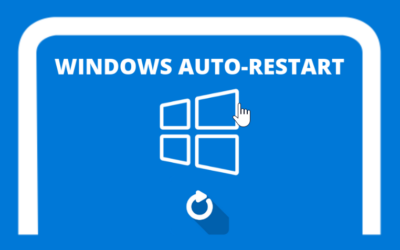Saya telah gagal berkali-kali untuk mencoba aksess login VPS lewat Remote Desktop, padahal user & password sudah benar.
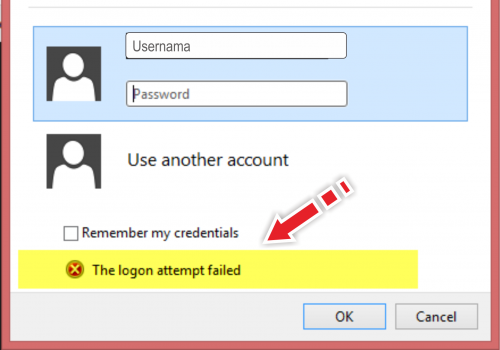
Apabila anda mengalami masalah seperti yang muncul pada notifikasi ini, pesan error “The logon attempt failed“. Untuk mengatasi masalah seperti ini, pertama-tama untuk memastikan bahwa Windows Firewall telah dimatikan. Kami juga mencoba menggunakan Remote Desktop lain yang bukan dari aplikasi bawaan windows tetapi tidak ada perbedaan dalam masalah. Solusinya seperti yang pernah saya coba dan berhasil. ikuti langkah demi langkah agar tidak ada kesalah pahaman.
Sebelum di lanjut pada tutorial selanjutnya pastikan anda memasukkan Username & Password dengan benar;
– Jika melakukan metode copy paste pastikan tidak ada space yang ter-copy
– Copy password VPS dari Email ke App Notepad (untuk menghilangkan kode html)
Langkah-langkah penyelesaian masalah
- Tekan kombinasi Windows Key + R, ketik Firewall.cpl di kotak dialog Run dan tekan Enter untuk membuka Windows Firewall.
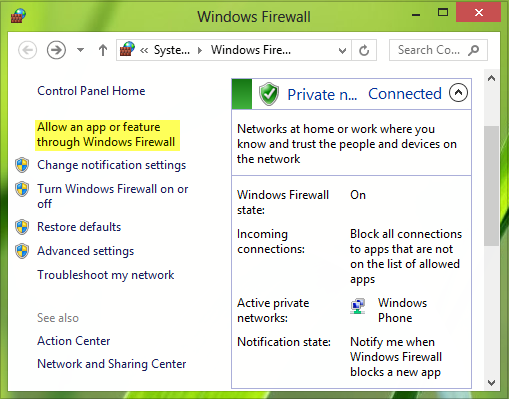
- Pada tampilan yang ditunjukkan di atas, klik Allow an app or feature through Windows Firewall, lalu Anda akan dihadapkan dengan tampilan window. Klik Change settings terlebih dahulu, kemudian di bagian “Allowed apps and features”, gulir ke bawah daftar untuk mencari aplikasi Remote Desktop dan beri tanda centang. lalu Klik OK.
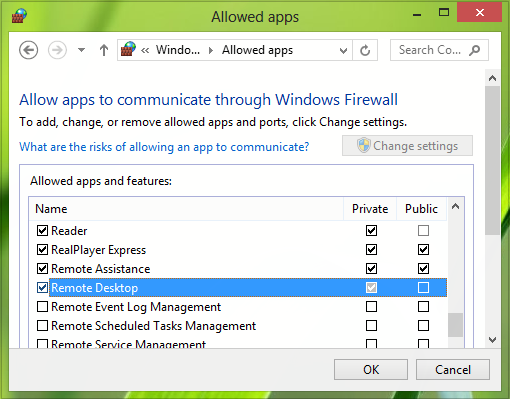
Restart komputer Anda, dan masalah error sudah diperbaiki. Silahkan coba untuk login VPS anda kembali. Namun jika komputer Anda masih gagal dengan notifikasi pesan error yang sama silahkan lanjutkan langkah selanjutnya. - Selanjutnya, tekan kombinasi Windows Key + R, lalu ketik gpedit.msc di kotak dialog Run dan tekan Enter untuk membuka Local Group Policy Editor.
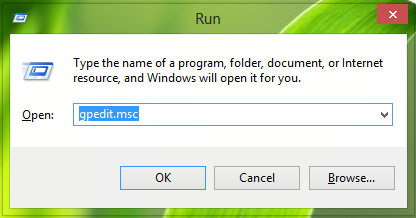
- Silahkan Navigasikan di sini pada bagian panel kiri:
=> Computer Configuration => Administrative Templates
=> System => Credentials Delegation
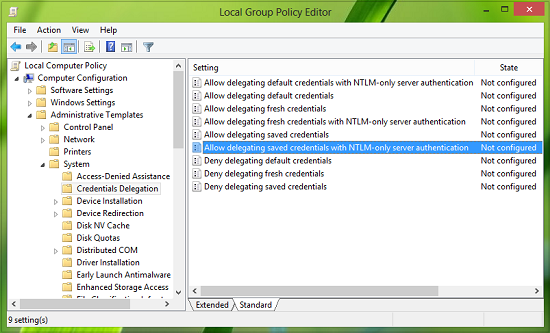
- Sekarang pada panel lokasi bagian kanan, cari pengaturan Allow delegating saved credentials with NTLM-only server authentication dan klik dua kali. Pilih Enable dan klik Show di window bagian Option:
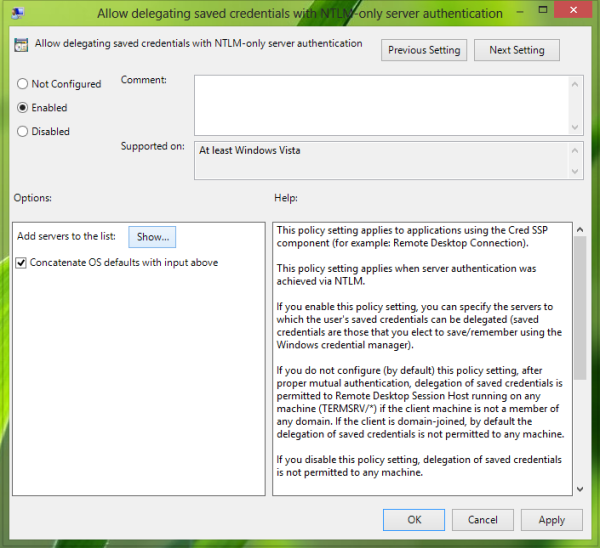
- Terakhir, ketika anda klik Show anda akan di perlihatkan konten window, isikan Nilai sebagai TERMSRV\Computer Name, di mana Anda harus mengganti nama komputer Anda setelah TERMSRV\*.*. jika sudah Klik OK; > Apply; > OK. dan close Group Policy Editor.

Sejauh ini saya sudah berhasil dengan cara seperti di atas. Yang perlu Anda lakukan sekarang adalah restart komputer, atau silahkan dicoba dulu tanpa harus restart.
Selamat mencoba semoga ini membantu.